文件夹经常担任储存重要数据资料的工作,但其安全性却被很多人担心,那么要怎么给文件夹设密码呢?我们今天一起来了解一下,其中第二种方法不用压缩就可以完成加密哦!
1、压缩工具加密
这应该是很多人都知道的加密方法,利用压缩工具,将文件夹压缩后进行加密。这里我们以WinRAR为例,为大家演示加密步骤。
步骤1:右键点击文件夹,在弹出的菜单中选择“添加到压缩文件”。

步骤2:在弹窗中点击“设置密码”。
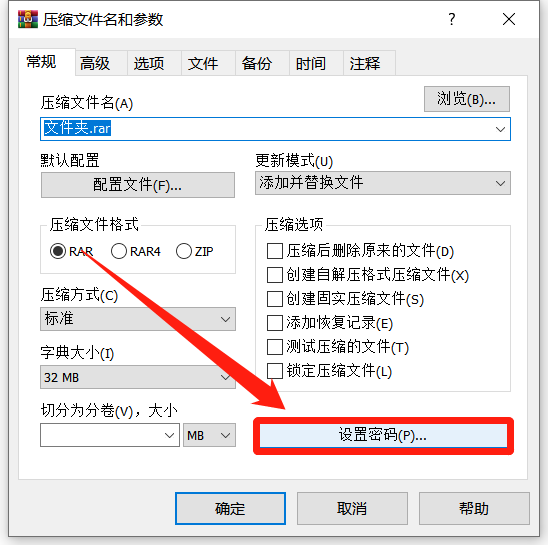
步骤3:设置压缩包密码,点击“确定”,随后再次点击“确定”开始压缩。
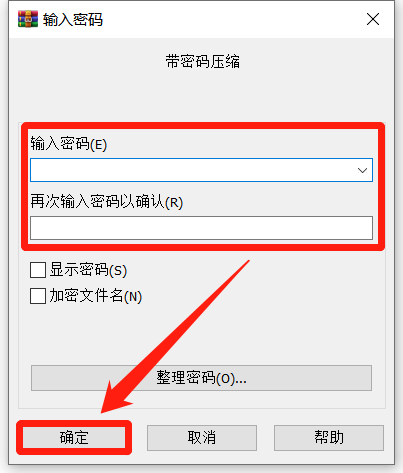
压缩完成之后,打开压缩包,点击文件夹中的数据,需要输入密码才能查看使用。看似非常简单方便,但是有几个问题需要注意:
- 压缩加密后,在不输入密码的情况下,即可对整个压缩包和里面的文件进行删除、复制和移动的。
- 像加密压缩包中添加新文件,需要再次进行压缩加密,如果只压缩不设置密码,那么打开这个文件就不需要输入密码。
- 压缩加密后,原文件夹依旧处于无密码状态,需要手动删除。
- 压缩加密的强度并不高,可以使用特殊工具进行破解。
2、文件夹加密超级大师
需要加密码保护的文件夹一定是非常重要的,所以安全性和易用性应该是最重要的。那么综合以上这两点,文件夹加密超级大师一定是不二之选。
步骤1:右键点击文件夹,选择“加密”;

或者打开软件,点击“文件夹加密”按钮,在弹窗中选择需要加密的文件夹,点击“确定”。

步骤2:在弹窗中设置文件夹加密密码,并选择加密类型(加密类型介绍:文件夹加密超级大师五种文件夹加密类型的适用场景介绍),点击“加密”即可。
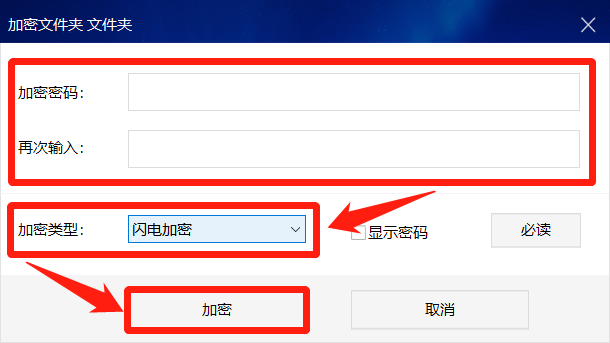
使用文件夹加密超级大师加密后的文件夹拥有超高的加密强度,并且可以防删除、防复制、防移动。输入文件夹密码打开使用,就像使用正常文件夹一样,使用完关闭文件夹后,将会自动恢复至加密状态,无需重新加密。
唯一需要注意的就是,如果使用金钻加密、全面加密和移动加密这三种加密类型,需要牢记加密密码,一旦忘记密码将无法找回。
以上便是给文件夹加密码的两种方法,如果文件夹中存放有非常重要或私密的数据,小编还是建议您使用文件夹加密超级大师进行加密。更多文件夹加密软件,尽在夏冰加密软件官方网站。
声明:本站所有文章,如无特殊说明或标注,均为本站原创发布。任何个人或组织,在未征得本站同意时,禁止复制、盗用、采集、发布本站内容到任何网站、书籍等各类媒体平台。如若本站内容侵犯了原著者的合法权益,可联系我们进行处理。









